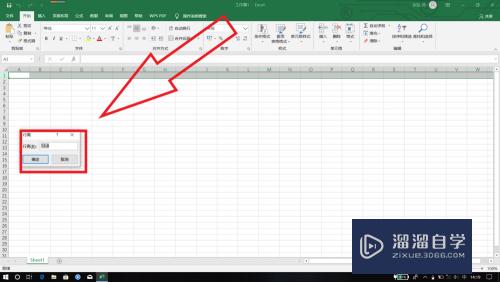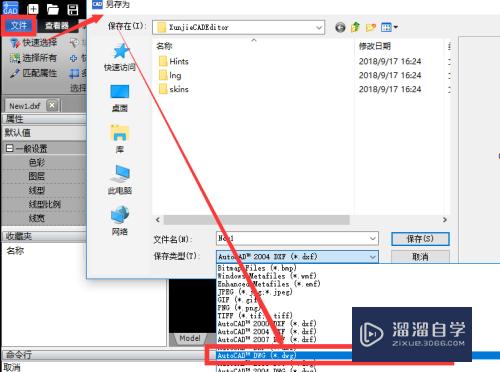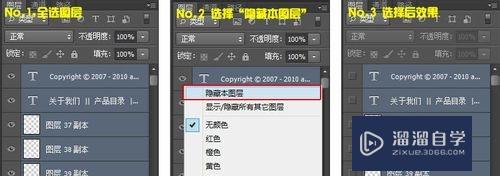Excel怎么累积计算(excel累计计算公式)优质
Excel累积计算的方法有很多。比如:我们可以累积前面每日的销量。也可以累积最近10天销量或者是更多。学会运用公式。让在我们在工作当中。就可以减少很多不必要的重复性工作了。下面就给大家分享一下具体的操作方法。
想了解更多的“Excel”相关内容吗?点击这里免费学习Excel课程>>
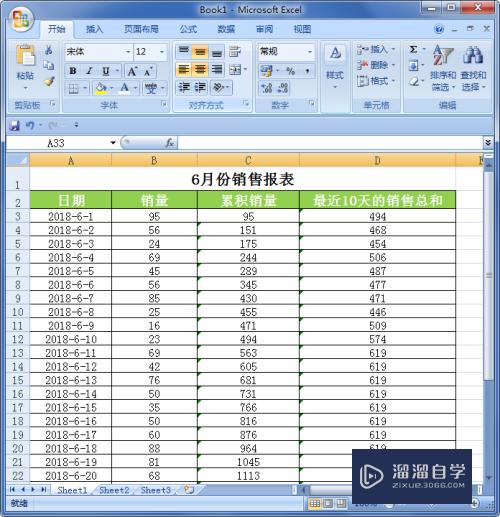
工具/软件
硬件型号:华为笔记本电脑MateBook 14s
系统版本:Windows7
所需软件:Excel2013
方法/步骤
第1步
首先在自己电脑上。打开Excel一份6月份销售报表的表格。这里面有日期。
销量。累积销量。最近10天的销售总和。如图所示。
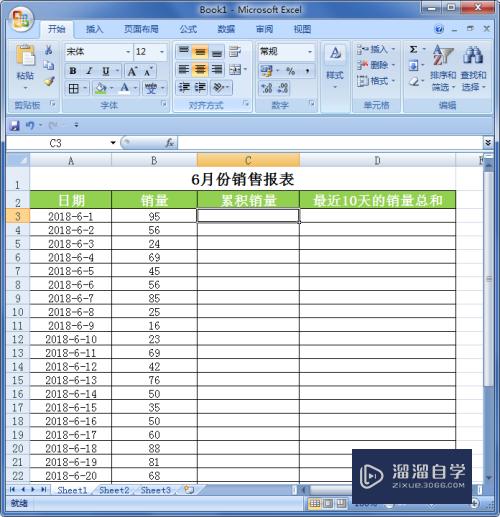
第2步
把鼠标放在B33单元格里。我们通过公式给整列数据进快速地自动求和。在销量里面选择B3:B32的单元格数据。如图所示。
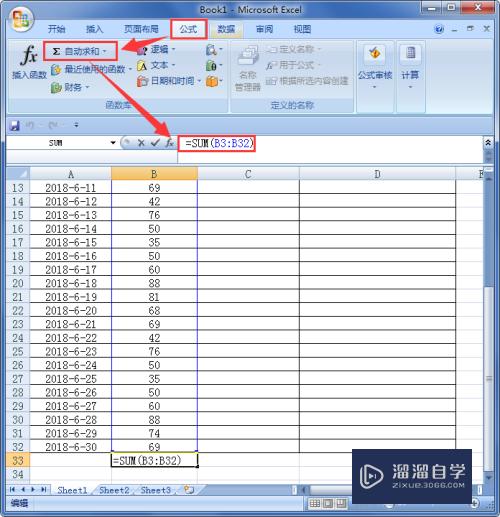
第3步
B列数据是求总和的。现在我们在C3单元里输入=SUM($B$3:B3)的公式。如图所示。
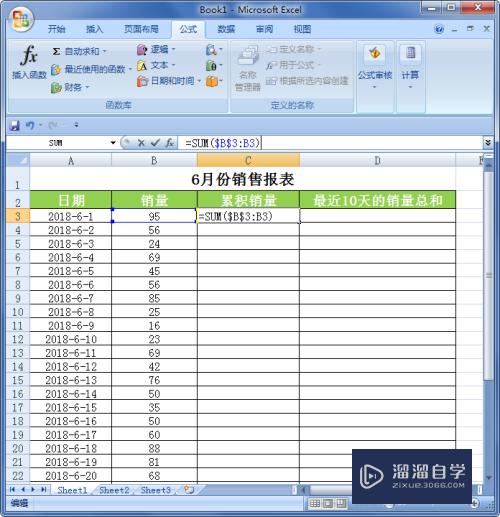
第4步
选中C2单元格计算出来的累积数据。向下拉对下列单元格进行填充。我们可以看到累积销量里面的C3单元格和B2都是相同显示95。因为它的前面包括95只有一个条件。所以计算结果没累加。
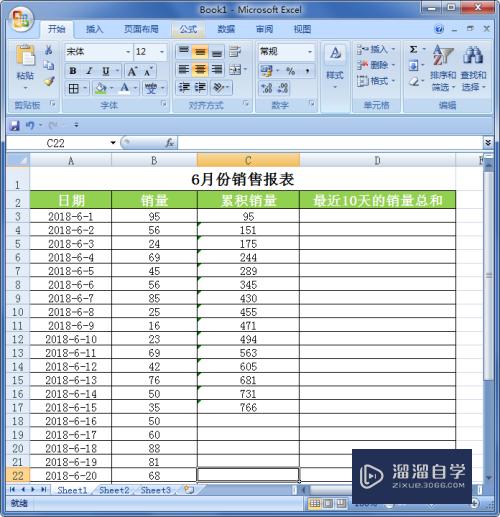
第5步
累积销量中的结果和自动求和的结果是相同的。B列是30天销量的总求和。而C列主要是对每日的销量进行累积求和。
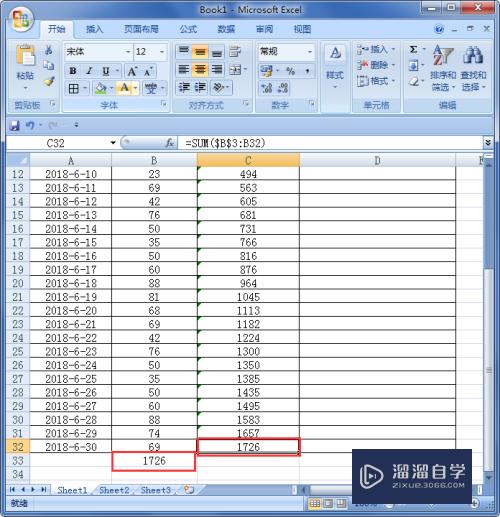
第6步
把鼠标放在D3单元格里。我们来计算最近10天的销售总和。打开函数参数SUM快速选择B3到B12的数据。也就是选中1号到10号的销量。如图所示。
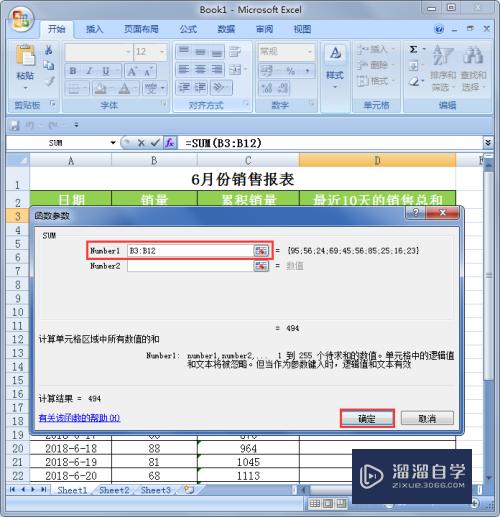
第7步
现在我们用鼠标轻轻地选中1号到10号的销量。可以在下方中间处看到求和和D3单元格里的数据是相同的。然后向下拉对下列单元格进行填充即可。
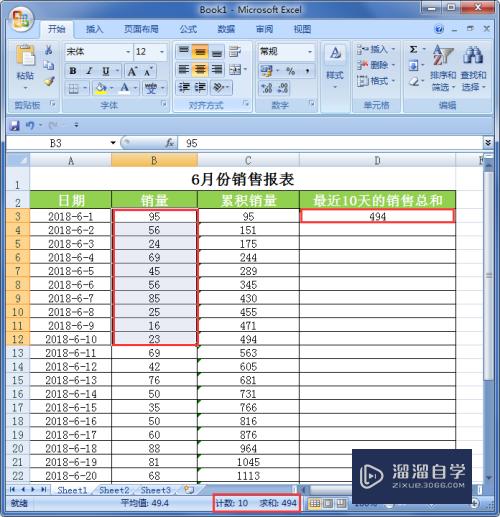
以上关于“Excel怎么累积计算(excel累计计算公式)”的内容小渲今天就介绍到这里。希望这篇文章能够帮助到小伙伴们解决问题。如果觉得教程不详细的话。可以在本站搜索相关的教程学习哦!
更多精选教程文章推荐
以上是由资深渲染大师 小渲 整理编辑的,如果觉得对你有帮助,可以收藏或分享给身边的人
本文地址:http://www.hszkedu.com/73112.html ,转载请注明来源:云渲染教程网
友情提示:本站内容均为网友发布,并不代表本站立场,如果本站的信息无意侵犯了您的版权,请联系我们及时处理,分享目的仅供大家学习与参考,不代表云渲染农场的立场!